WELCOME TO EZLASSO.COM
Website chia sẽ những thông tin về thủ thuật máy tính, công nghệ.
Nếu bạn có thắc mắc về máy tính - công nghệ hãy tìm trên google theo cú pháp: Từ Khoá + Ez Lasso
Blur Gallery làm một công cụ khá bổ ích trong photoshop, Đây là một công cụ làm mờ bổ ích giúp bạn có thể làm chủ quy trình làm mờ hình ảnh của bạn trên Photoshop. Vậy phần mềm có ưu điểm gì? Hãy cùng mình tìm hiểu qua bài viết sau đây nhé.
Blur Gallery Photoshop
Đối với mỗi công cụ làm mờ cung cấp các tính năng điều chỉnh trực quan trên ảnh để có thể áp dụng và chỉnh sửa những hiệu ứng làm mờ trên máy tính. Với công cụ Blur Gallery đã có thể giúp bạn chọn được những hiệu ứng làm mờ đặc sặc trong photoshop.
Để sử dụng Blur Gallery bạn hãy vào Filter > Blur Gallery và chọn những hiệu ứng trong đó.
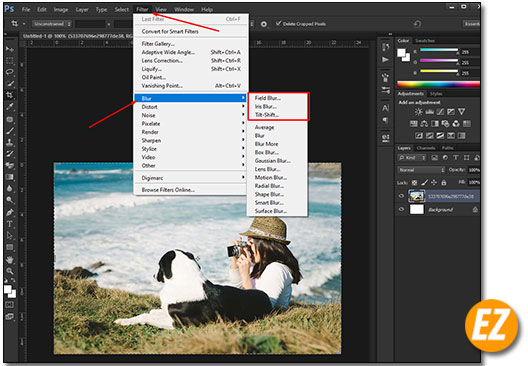
Blur Gallery được chia làm 3 bộ hiệu khác nhau là: Field blur, Iris blur, và Tilt/Shift blur để hiểu được chức năng làm mờ của Blur Gallery thì cùng mình tìm hiểu qua 4 hiệu ưng sau đay nhé.
Field blur
Sử dụng Field blur giúp bạn có thể dựng được độ dốc của những vật bị làm mờ bởi cách xác định những điểm mờ với độ mờ khác nhau. Công thêm đó là các trục trên ảnh và có thể cài đặt được độ làm mờ cho từng điểm khác nhau. Nhưng kết quả cuối cùng là tạo ra hiệu ứng kết hợp tất cả các điểm bạn chọn làm mờ trong và ngoài phần ảnh.
Cách sử dụng:
Bạn hãy chọn Filter > Blur Gallery > Field Blur sau đó bạn hãy tích vào từng vùng để làm mờ từng vùng trên ảnh.
Sau đó bạn sẽ nhận được 1 cần gạt, bạn hãy kéo cần gạt này để tăng hoặc giảm độ mờ trên bảng điều khiển của Blue Tools xác định giá trịnh làm mờ.
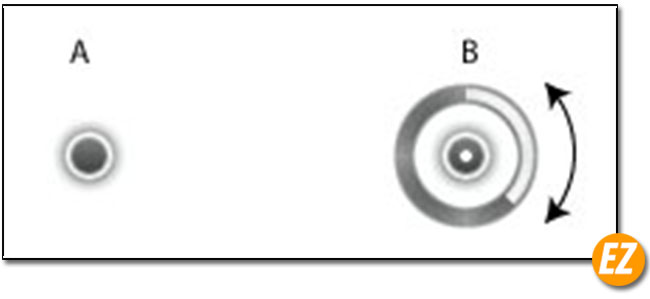
Sau đó bạn hãy chọn điểm khác để làm mờ như vậy nữa nhé. Nếu bạn cần xoá hãy nhấn vào del nhé.

Xem thêm: Làm ảnh chìm dễ dàng với 3 cách trong Photoshop
Iris blur
Sử dụng Iris blur vào việc mô phỏng lại tính độ nông sau của trường ảnh và hiệu ứng lên trên ảnh. Việc này không phụ thuộc vào máy ảnh hoặc ống kính được dùng khi chụp. Bạn có thể xác định được đa điểm tập trung mà các kỹ thuật máy ảnh truyền thống không thể đạt được
Cách sử dụng:
Chọn Filter > Blur Gallery > Iris Blur. Tiếp tục bạn hãy gim mặc định tâm của Iris Blur và chọn các điểm cần làm mờ.

Bây giờ bạn hãy kích chọn vào các điểm khi này bạn sẽ thấy được 1 cần gạt bạn hãy kéo lên xuống để tăng giảm độ mờ, Các điểm còn lại bạn hãy làm tương tự. Sau đó bạn hãy chọn OK để lưu lại

Tilt-Shift
Đây là hiệu ứng này tạo ra mô phỏng hình ảnh được chụp dưới ống kính. Hiệu ứng này có thể làm mờ theo một cách đặc biệt xác định được độ nét trên khu vực sau đó bạn hãy ẩn dần các điểm mờ ở các góc của hiệu ứng. Hiệu ứng này cho phép bạn có thể sử dụng mô phỏng ảnh hay vật thu nhỏ
Cách dùng
Bạn hãy chọn Filter > Blur Gallery > Tilt-shift. Bây giờ bạn hãy mặc định điểm ghim trên ảnh. Sau đó bạn hãy kích chọn những điểm ghim khác. Khi bạn kích điểm đầu bạn sẽ nhận được những đường kẻ chia cách khu vực xác định mờ ảnh bạn có thể dịch chuyển nó đi nhé.

Sau đó bạn hãy kích vào từng điểm, bạn sẽ thấy một trục điều kiển giúp bạn tăng giảm độ mờ.

Trên đây là 3 công cụ của Blur Gallery giúp bạn có thể thay đổi độ mờ của ảnh và có thể giả được giống như chiếc ống kính máy ảnh chụp được. Hi vọng bài viết trên từ Ez Lasso đã giúp bạn có được những ấn phẩm độc đáo, Chúc các bạn thành công







